Jak smazat aplikace z iCloudu: 4 nejlepší metody

Máte nedostatek úložiště iCloud? Přečtěte si tento článek a naučte se, jak smazat aplikace z iCloudu na iPadu, iPhonu, Macu a Windows PC.
Pokud pořídíte fotografii pomocí aplikace Fotoaparát na vašem Apple iPhone nebo iPadu a najdete chybovou zprávu, která říká „ Nelze pořídit fotografii – není dostatek volného místa pro pořízení fotografie. Vaše úložiště můžete spravovat v nastavení. “, můžete být zmateni, co dělat. S tímto návodem vám můžeme pomoci.
Tato zpráva vám říká, že se využívá veškeré dostupné úložiště na vašem iPhonu nebo iPadu. Výběrem „ Nastavení “ v této zprávě získáte seznam aplikací a velikost úložiště, které využívají. Na tuto obrazovku se můžete kdykoli dostat přechodem na „ Nastavení “ > „ Obecné “ > „ Použití “.
Můžete vybrat aplikaci, která zabírá velké množství místa, a poté vybrat „ Smazat aplikaci “. To by uvolnilo dostatek místa pro fotografie. Možná to nebudete chtít dělat, pokud si vážíte každé své aplikace.
Ve většině případů můžete ze zařízení vymazat nechtěnou hudbu a fotografie, abyste uvolnili místo.
Otevřete aplikaci Fotografie .
Otevřete album „ Nedávno smazané “.
Smazat fotografie z tohoto alba.
Uvolníte tak místo v telefonu bez ohledu na to, zda k ukládání fotografií používáte iCloud či nikoli.
Když jste venku, můžete uvolnit místo odstraněním nechtěné hudby ze zařízení. Rád bych našel celé album, bez kterého bych mohl žít, a smažu ho pomocí těchto kroků.
Otevřete aplikaci „ Hudba “.
Vyberte interpreta, který má skladby uložené v zařízení, které chcete smazat.
Vyhledejte hudební skladbu, která je uložena v zařízení. Pokud má skladba ikonu cloudu, znamená to, že není uložena v zařízení. Budete muset najít skladby, které tuto ikonu nemají.
Přejeďte prstem doleva přes název skladby. Mělo by se objevit tlačítko s nápisem „ Smazat “.
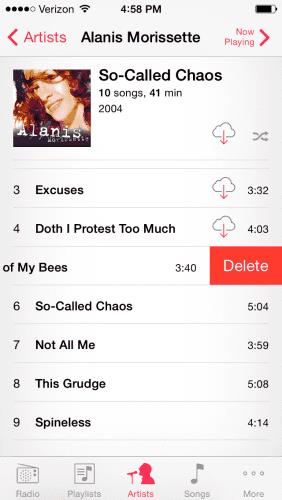
Klepněte na „ Smazat “ a skladba je pryč. Opakujte kroky 3 až 5, dokud neuvolníte dostatek místa. Obvykle bych rád našel asi 10 skladeb.
Vraťte se do aplikace „ Fotoaparát “ a pokuste se pořídit fotografii. Měli byste to udělat, aniž by se zobrazila zpráva „Cannot Take Photo“.
Chcete-li zabránit spotřebování úložiště vašeho iPhonu nebo iPadu, postupujte takto.
Připojte své zařízení Apple k počítači a spusťte „ iTunes “.
Vyberte své zařízení a poté vyberte „ Hudba “.
Zrušte zaškrtnutí možnosti „ Automaticky vyplnit volné místo skladbami “.
Vyberte „ Sync “.
Pokud tyto kroky nevyřeší pravidelné zobrazování této chybové zprávy, možná budete muset ze zařízení odebrat některé aplikace, fotografie nebo videa.
Máte nedostatek úložiště iCloud? Přečtěte si tento článek a naučte se, jak smazat aplikace z iCloudu na iPadu, iPhonu, Macu a Windows PC.
Obnovte ikony na domovské obrazovce na svém iPadu a začněte znovu organizovat ikony pro snazší hledání. Zde jsou snadné kroky, které můžete následovat.
Zajímá vás, jak přenést soubory z Windows na zařízení iPhone nebo iPad? Tento průvodce krok za krokem vám pomůže s tímto úkolem snadno.
Zjistěte, jak znovu stáhnout zakoupenou hudbu, filmy, aplikace nebo knihy na vaše zařízení Apple iOS z iTunes pomocí historie nákupů iTunes.
Chcete opravit problémy se zamrzlou nebo uzamčenou obrazovkou iPhonu nebo iPadu? Přečtěte si tento článek a zjistěte snadné metody před tím, než přistoupíte na podporu Apple.
Tmavý režim byl poprvé zaveden pro Microsoft v roce 2016. Nejnovější verze Office nabízí možnost vybrat si jeden ze dvou dostupných tmavých režimů.
Personalizujte svůj iPad, abyste mu dali svůj osobní vzhled. Zde je několik užitečných návrhů, jak začít měnit věci, jako je styl písma.
Vyřešte problém, kdy obrazovka Apple iPhone nebo iPad vypadá přiblížená a je příliš velká k použití kvůli problému se zoomem.
Zjistěte, jak získat přístup k SIM kartě na Apple iPadu pomocí tohoto návodu.
Máte problém s neustálým vypínáním iPadu? Zde jsou 12 efektivních oprav pro váš problém.
Objevte nejlepší aplikace pro zapisování poznámek pro iPad. Tento článek zahrnuje hodnocení aplikací pro akademické, osobní a profesionální použití.
Vyřešte chybu „Stránku nelze otevřít, příliš mnoho přesměrování“ při procházení webu na iPhone nebo iPadu pomocí našich efektivních oprav.
Ukážeme vám několik kroků, které můžete vyzkoušet, pokud aplikace iPhone nebo iPad Camera zobrazuje černou obrazovku a nefunguje správně.
Problémy s obrazovkou vašeho Apple iPad, kde se zobrazují zvlněné nebo slabé pixely, můžete často vyřešit sami pomocí několika kroků.
Pomocí tohoto jednoduchého návodu nastavte opakování hudby na Apple iPhone, iPad nebo iPod Touch.
Ukážeme vám několik způsobů, jak vypnout rádio na Apple iPhone, iPad nebo iPod Touch.
Naučte se, jak stahovat soubory do Apple iPad ze služby Dropbox pomocí tohoto návodu.
Málo známou funkcí na iPhonech je možnost nastavit automatickou odpověď přes iMessage, když nejste k dispozici, stejně jako když jste mimo.
S každou aktualizací si uživatelé iPadu mohou užívat funkce, na které čekali. Aktualizace obvykle znamenají konečně získání oprav problémů, které jste museli řešit
Personalizace vašeho Apple iPad je nutností. Dodává iPadu váš osobitý vzhled a jeho používání je mnohem příjemnější. Není to tak dávno, co iPad dostal své
Apple odvádí v oblasti soukromí lepší práci než většina společností. Ne všechna výchozí nastavení iPhonu jsou ale v nejlepším zájmu uživatele.
Pomocí tohoto akčního tlačítka můžete kdykoli na telefonu zavolat ChatGPT. Zde je návod, jak otevřít ChatGPT pomocí akčního tlačítka na iPhonu.
Jak pořídit dlouhý snímek obrazovky na iPhonu vám pomůže snadno zachytit celou webovou stránku. Funkce posouvání obrazovky na iPhonu je k dispozici v systémech iOS 13 a iOS 14 a zde je podrobný návod, jak pořídit dlouhý snímek obrazovky na iPhonu.
Heslo k iCloudu můžete změnit mnoha různými způsoby. Heslo k iCloudu můžete změnit v počítači nebo v telefonu prostřednictvím podpůrné aplikace.
Když pošlete společné album na iPhonu někomu jinému, bude muset daná osoba souhlasit s připojením. Existuje několik způsobů, jak přijmout pozvánky ke sdílení alba na iPhonu, jak je uvedeno níže.
Protože jsou AirPods malá a lehká, někdy se snadno ztratí. Dobrou zprávou je, že než začnete rozebírat dům a hledat ztracená sluchátka, můžete je sledovat pomocí iPhonu.
Věděli jste, že v závislosti na regionu, kde se váš iPhone vyrábí, se může lišit od iPhonů prodávaných v jiných zemích?
Zpětné vyhledávání obrázků na iPhonu je velmi jednoduché, když můžete použít prohlížeč v zařízení nebo některé aplikace třetích stran pro více možností vyhledávání.
Pokud potřebujete často někoho kontaktovat, můžete si na svém iPhonu nastavit rychlé volání pomocí několika jednoduchých kroků.
Otočení obrazovky v horizontální rovině na iPhonu vám pomůže pohodlněji sledovat filmy nebo Netflix, prohlížet PDF soubory, hrát hry atd. a mít lepší zážitek.



























